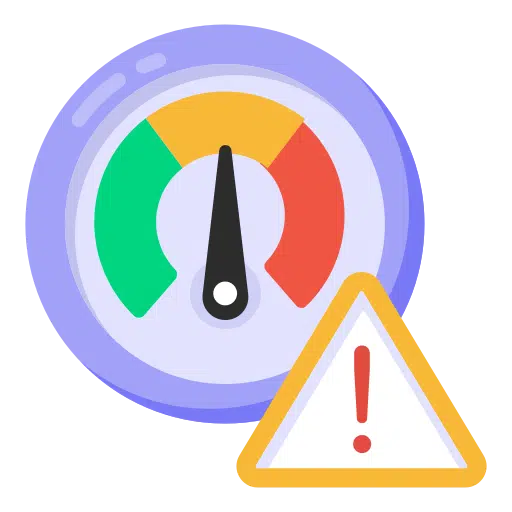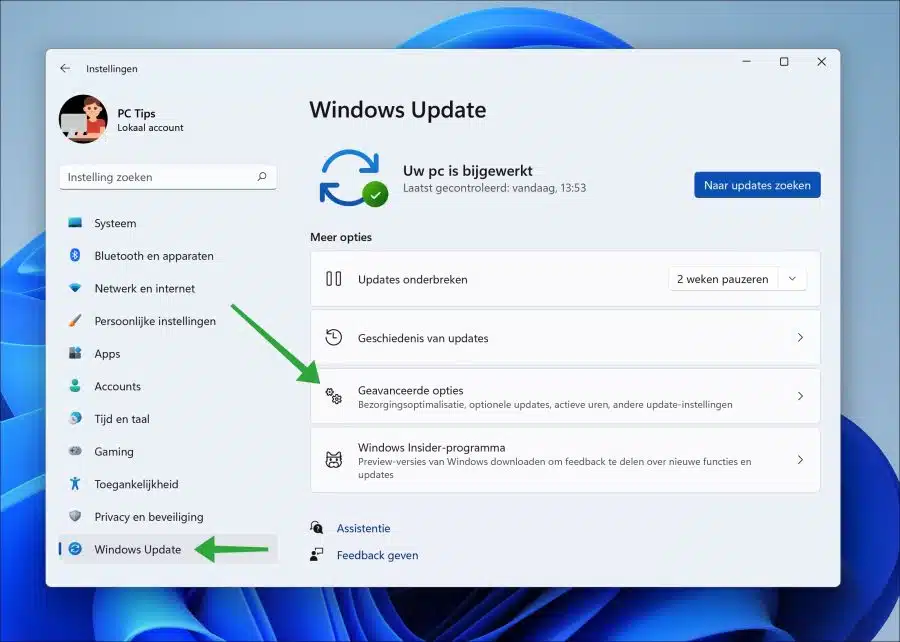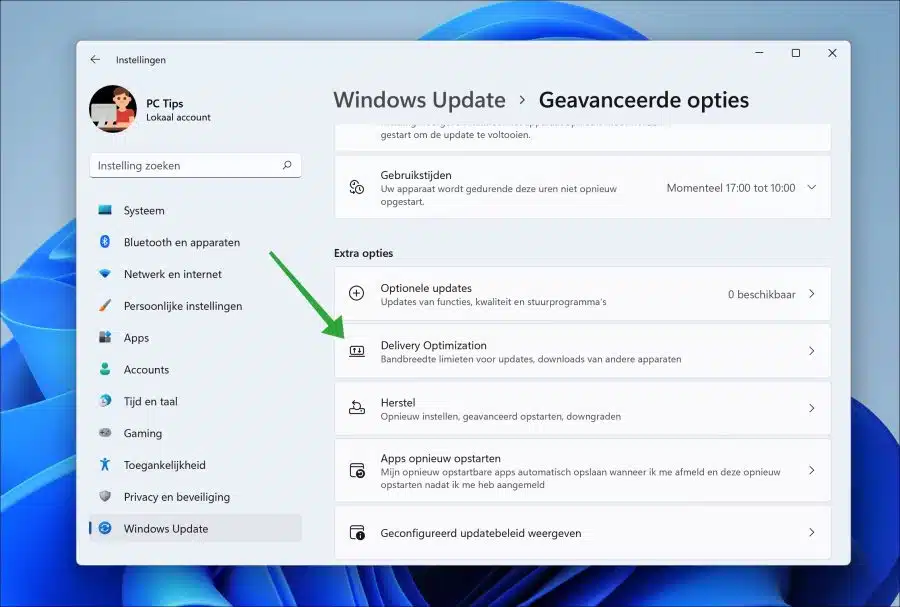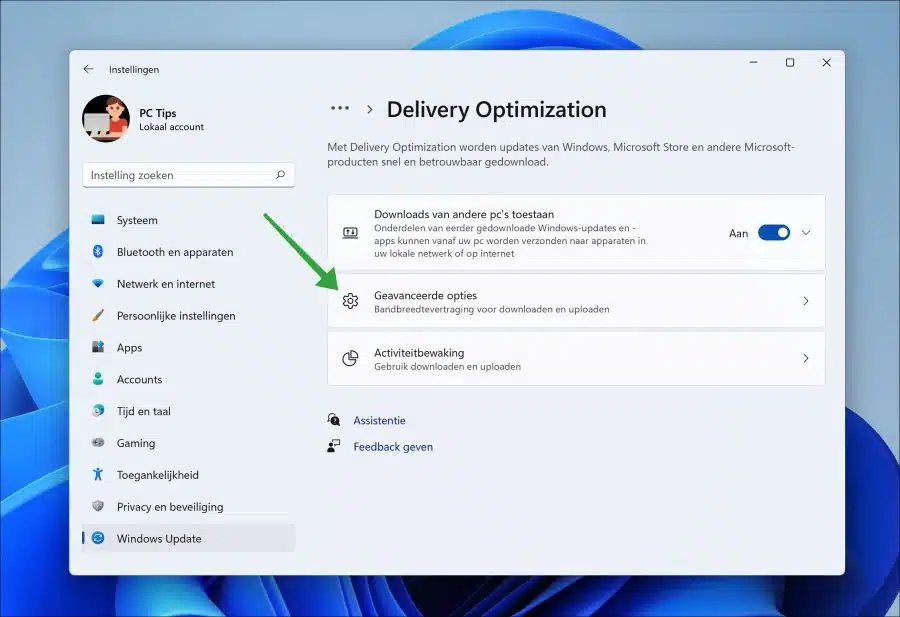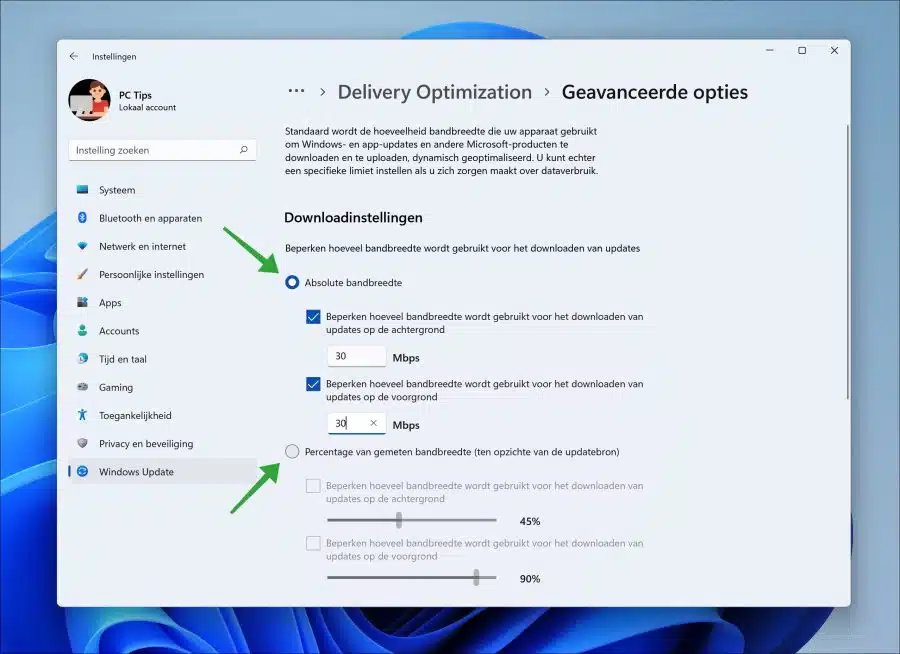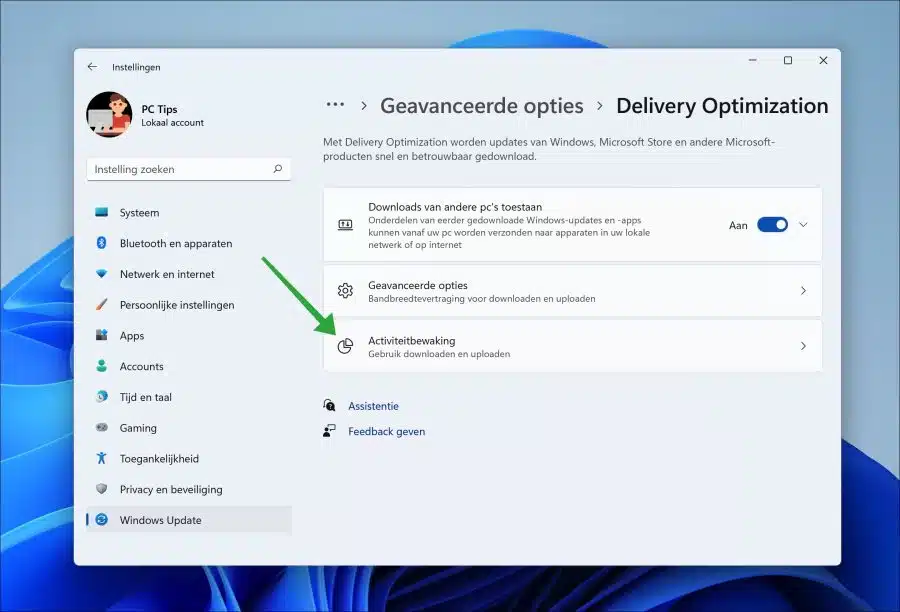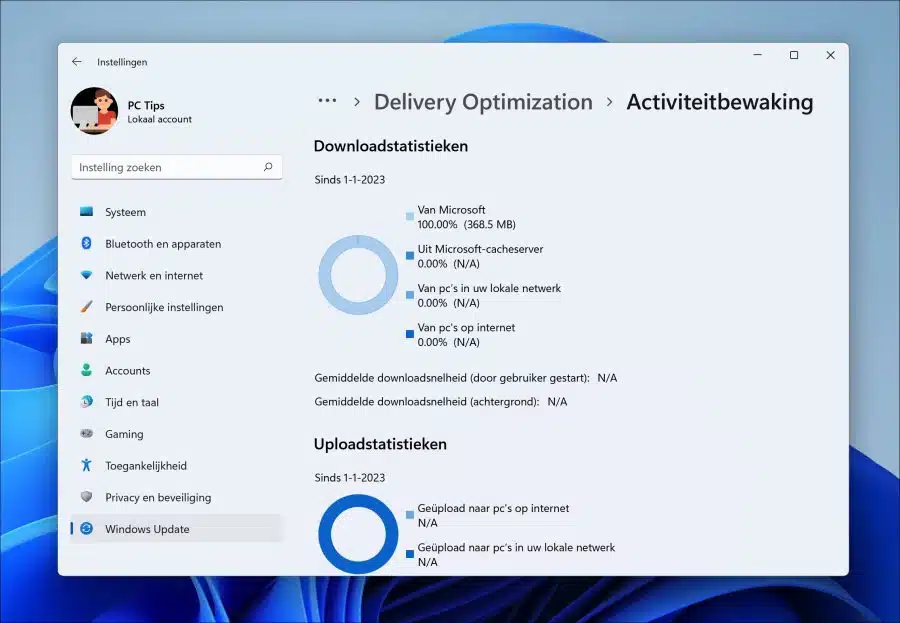Si hay nuevas actualizaciones disponibles para Windows, vaya Descargue la actualización de Windows esta y luego instalar. Él descargando actualizaciones se ejecuta en segundo plano y utiliza todo el ancho de banda disponible.
Comer Actualizacion de Windows Todo el ancho de banda disponible se utiliza para descargar actualizaciones, dejando menos ancho de banda para otras cosas. Me imagino que esto es especialmente molesto para las personas que juegan muchos juegos en línea. La experiencia de juego en línea se deteriora significativamente porque queda poco ancho de banda de Internet.
El importante consumo de datos a la hora de descargar actualizaciones también puede suponer un problema en una conexión a través de una red de datos móviles. Luego se descargará una actualización a toda velocidad, lo que hará que se utilice toda la conexión para descargar esta actualización.
Hay algo para reducir en cierta medida este tipo de problemas. Windows 11 o 10 una opción disponible para asignar un máximo estricto o cierto porcentaje de la velocidad de descarga disponible para la actualización de Windows. De esta manera puedes establecer un límite de ancho de banda para actualizaciones y otras actualizaciones de aplicaciones.
Establecer límite de ancho de banda para actualizaciones y descargas de Windows
Para empezar con abre la configuración. En la configuración, haga clic en "Actualización de Windows" a la izquierda.
En la configuración de actualización de Windows, haga clic en "Opciones avanzadas".
En las “Opciones adicionales”, haga clic en la configuración de “Optimización de entrega”. Aquí puede establecer límites de ancho de banda para actualizaciones y descargas desde otros dispositivos.
Haga clic en "Opciones avanzadas" nuevamente para configurar el retraso del ancho de banda para la descarga y carga.
En la "Configuración de descarga" puede limitar la cantidad de ancho de banda utilizado para descargar actualizaciones de dos maneras.
Puede establecer un “Ancho de banda absoluto” o un “Porcentaje de ancho de banda medido”.
Al habilitar la opción “Ancho de banda absoluto” y luego habilitar la opción “Limitar cantidad de ancho de banda usado para descargar actualizaciones en segundo plano” y/o “Limitar cantidad de ancho de banda usado para descargar actualizaciones en primer plano” puede indicar los Mbps máximos que pueden ser utilizado para actualizaciones.
Recomendaría dejar disponible 1/3 del ancho de banda total para descargar actualizaciones. Con una capacidad total de Internet de 100 Mbps, puedes configurar 30 Mbps. Tenga en cuenta que la descarga de actualizaciones llevará más tiempo del que está acostumbrado.
También es posible dejar que la propia actualización de Windows determine qué tan rápido se puede descargar especificando un porcentaje. Primero se mide la velocidad de descarga, que es la velocidad de descarga total, y un porcentaje de esta (que usted establece) se utiliza para las actualizaciones.
Supongamos que la velocidad de descarga total es de 100 Mbps y se ha configurado en 30 %, entonces se utilizarán 30 Mbps para descargar actualizaciones.
Si regresa a la configuración de "Optimización de entrega" y hace clic en "Monitoreo de actividad", verá estadísticas de los límites establecidos.
También verá estadísticas de descarga total de Microsoft, del servidor de caché de Microsoft, de las PC de su red local y de las PC de Internet. También puedes ver si tu límite de descarga funciona comprobando la "velocidad de descarga promedio" en las estadísticas.
Si tiene problemas con la actualización de Windows, puede Restablecer la actualización de Windows.
espero que esto te ayude. ¡Gracias por leer!